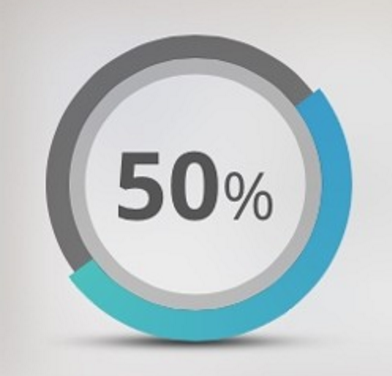下手に知識がない状態で圧縮をすると逆に容量が増えたり、
音質が必要以上に悪くなることがありました。。が!
iTunesさえあれば、簡単にmp3(音源)ファイルを、
いい感じに圧縮できました!
(音源のビットレートを小さくすることで圧縮率を変更します。)
個人的に、忘れそうなのでメモ!!!
手順
1. ituneアプリまず起動。
2. メニューから、「環境設定」を開く
3. 一般環境設定のダイアログが表示されるので、「一般」タブを選択。
4. 続いて「CD がセットされたとき:」の項目で、「読み込み」を選択し、右側の「読み込み設定…」をクリック。
5. 読み込み設定のダイアログが表示されたら、「読み込み方法:」の項目で、「MP3 エンコーダ」を選択。
6. 次に「設定:」項目で「カスタム」を選択します。
デフォルトで128kbpsになっているので、これより小さくすることで容量を小さくできます。
7. MP3 エンコーダのダイアログが表示されるので、「ステレオビットレート:」の項目から、デフォルトのビットレートより小さいものを選択。
8. 最後に、プレイリストから圧縮したいmp3ファイルを、右クリックし、「MP3 のバージョンを作成」をクリックすると。。ミュージックライブラリ内にファイルが作られています。
(変換が完了すると効果音がなります)
僕の場合128kbpsから64kbpsに変換したらファイル容量ば半分になりました!